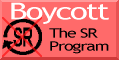Current filter: »musicStreaming« (Click tag to exclude it or click a conjunction to switch them.)
Feb 08, 2022
Daphile 設定関係の覚え書き
さて、このエントリーは、適宜追記、修正していくつもり。
読み易いものには出来てないので、気付いたときに直していく。
小さい修正の場合は、いちいち断りを入れないか、入れても時間が経ったら断り書きを消すかもしれない。読みやすさを優先したほうがいいだろうからというのが単純な理由だ。
Daphile – Digital Music Convenience for Audiophiles
https://daphile.com/
DaphileはGentoo Linuxベースの音楽用ディストリビューションで、音声データ処理にはLMS(Lyrion Music Server)が使われている。
非常によくできたディストリビューションだと思うのだけど、困るのは使い方が難しいことだ。
一見、感覚的に使えるように見えるのだけど、気付かないと使い方が分からないことが、ままある。Volumioより難しい。そして使い方のマニュアルがない。
https://daphile.com/download/FAQ.txt
FAQを読んでいて得心した。
Q5.
Hardware. Is Daphile compatible with ... DAC, wifi adapter, motherboard or any device?A5.
In general I can't answer these questions.
I have also decided that I will not collect and maintain any hardware compatibility information.
I don't want to take responsibility for possibly providing wrong information for anyone's purchase decisions.
割り切ったものである。
あれこれ説明がないのは、自己責任でも喰い付いてくるユーザーだけが使ってくれりゃあいい、ということなのだろう。
このFAQ.txtに書かれている内容は、興味深いと思うところもあるけど、実際の使用に関してはあんまり助けにならない。Daphileの使い方については、あちこちのサイトで書かれているので、ここで繰り返して書いても意味があまりないかも。だけど説明が面倒なことも多くて、書かれていないことも多いように思う。
そして、自分で過去にやったことを再インストールの際には忘れている、、、そういうわけで、覚え書きを作ることにした。
インストールに際しての注意
Daphileは、ダウンロードしたインストール用Daphileを使って、起動に使うメディア(HDD、USBメモリなど)にインストールして使う。
インストールについての基本的な手順は、下記アドレスのpdfに書いてある。
Daphile Installation
https://daphile.com/download/DaphileInstallation.pdf
単純すぎて嵌りそうなことで、DaphileはLAN経由でウェブブラウザからアクセスするんだけど、https:// IPアドレスだとつながらない。http:// IPアドレスでつながる。
動きさえすればどんなメディアにインストールしても構わないと思うけど(上記マニュアルによると最低2GB)、小さすぎるメディアは避けた方が良い。
というのは、使っていくうちにライブラリ(登録してある音源とか、お気に入りとか、プレイリストとか)が大きくなって来ると、運用上、メディアの容量が足りなくなるようなのだ。
そうなるとDaphileの挙動自体が危なっかしくなってくる。プラグインのアップデートや変更などの操作を受付けなくなる。そういう時には、再生音が途切れるようになったり、不具合も出てくるような印象がある。
うちでは2GBのUSBメモリにインストールして使おうとしたのだけど、あれこれやるうちにデータ収納スペースが足りないと表示され(スクショは撮り忘れた)動かなくなった。そこで4GBのを使っていたんだけど、再び挙動がおかしいので、32GBのに変更して様子をみていた。
ちなみに、うちではNAS音源をマウントして使っていたのだけど、うちのNASには8000枚以上のCDリッピングファイル音源が入っており、其々にcue sheetがある。音源データを読み込むとそこそこ結構なデータ量になる。
Daphileよりもmpdのほうがデータベースを作る速さはずっと速いのだけど、mpdはcue sheetの中に書かれたデータまでは、データベースに読み込まない。
しかしDaphileは、それも読み込んでいる。そのぶん、データベースとしてはずっと大きくなる。ハードのスペックにもよるだろうけど、数10分かかっていた。さらにストリーミングサービスのデータもこれに加わることになる。
しかしそれでも実際のところ、使っているUSBメモリの使用量は2GBより小さい。
だから、どうして容量が足りないと表示されたり不具合が出るのか、分からなかったのだけど。
次に気になるのは、マイクロSDカードとかで運用するのはリスクが高いかもしれないということだ。
基本的にシャットダウンする時はメディアへのデータ書き込みが行われるようで、使う音源の数が多いほど扱うライブラリのデータ量も増えて、シャットダウンに時間がかかっている。
うちでは基本、起動しっ放しなので大きな問題にはなりにくいけど、プラグインのアップデータの際には再起動が必要になり、ライブラリの再読み込みも行ったりしているようだ。
そういうわけで、書き込みの繰り返しに強いメディアを選ぶ方がいいだろうと思う。
使ってないときは電源を切るということなら尚のことだ。
インストール後の設定について
ウェブブラウザからDaphileにアクセスすると、操作画面が表示される。
左にボタンが並んでいて、上から4番目「Settings」をクリックしたら、設定画面が表示される。
うちで「Settings」で設定している項目について、ここでメモしていく。
操作画面で上から並んでいる順番に記載する。
ここに記載がない項目は、デフォルトのままで使っているか、記載する根気が無い項目ということだ。
前述した Daphile Installation のpdfファイルに、General、Audio Device、Storage の項目に付いては、基本的なことについての記載がある。

General
うちで設定しているのは「System name」と「Time zone」。
System nameはネットワーク上で使われる名前なので、好きに付けてやればいい。複数のDaphileを使う場合は違う名前にしておけば区別が付く。
Time zoneは「Japan」。
他はデフォルトのまま。
Audio Device
うちではBIOSで音声出力を止めてUPnPサーバーとして使っているので「No compatible audio devices」と表示されている。
USB DACなどつないだ場合は、ここに表示される筈。
Key Bindings、CD Ripping
うちでは触っていない。
リッピングマシンとして使うと便利という話を聞いたことがある。
Networking
デフォルトのままだと有線接続で、Automatic (DHCP)になっている。DHCPサーバーからipアドレスが自動で割り振られる。
WiFiでつなぐなら有線の状態でアクセスしてから無線の設定をする。IPアドレスは同じままで無線接続になる。
Power
ここではCPUやクロックの設定が出来る。
うちでは CPU frequencyを高めに設定している(2026.09.15.現在、2.4Ghz)。処理能力優先だ。これが低いとDeezerとか、パワーが要るプラグインの動きが悪くなるようなのだ。
デフォルトでは低めに設定されているから調整が必要。
よく解らないというのもあって他はデフォルトのまま。
Storage
ここではストレージ音源の設定を行う。うちでは「Local drives」は無し。「Network drives」でNASの共有ディレクトリをマウントする。
NASのマウント方法については以下エントリーを参照。
http://blown-lei.net/endive/blosxom.cgi/audio_diary/20210413a.htm
DaphileにNASをマウントしてみる(cue sheetが使える!)
Backup
ここは触っていない。
Backupは、Daphileのローカルに音源を保存する場合にバックアップできるみたい?
設定のバックアップも出来るようだ
しかし、使ったことがないので、よくわからない。
System Firmware
Daphileのアップデートがあると、ここに表示される。
接続したメディアにDaphileの新規インストールができたりもするようだ。

Advanced Media Server Settings
ちょうど上の画像を見てもらったらいいけど、「Settings」の表示画面、最下部左側に、暗灰色に白抜き文字のボタンが2つある。
「Save & Restart」と「Advanced Media Server Settings」だ。
後者のボタンをクリックすると、更なる設定用画面が表示される。
横に並んだタブについて、左から順番に記載していく。

Player
DACなど音声出力先のボタンと、設定のボタン(Basic Settings)が表示される。
上の画像では、テスト用システムで運用しているpiCorePlayerが表示されているのだけど、複数の出力先があるようなら、左上のプレーヤー名が表示されているプルダウンボタンから選択して、他のプレーヤーの設定もできるようになっている。
Basic Settingと表示されているボタンからプルダウンで、更に細かな設定を選べるのだけど、設定項目は非常に多い。
うちでは「Alarm Clock」をOFFに。
mp3の音質設定「LAME Quality Level」。これがデフォルトでは最低音質になっているようなので調整した方が良い。
うちではUPnP関連プラグインを使ってmpdサーバーに音声信号を送っていて、ボリューム調整はmpdでする。
そこで「audio」の、Volume Controlの項目は「Output level is fix at 100%」にしている。別に「volume controls adjust outputs」でも動くのだけど、無駄な信号を増やす必要はないので、そういう設定にしている。
合わせて、UPnPプラグインでは、LMS volume changesを「ignore all changes」に、Feedback to LMSを「No」に設定。これは後述する。
My Music
ここはデフォルトのままで弄っていない。
(mysqueezebox.com)
このタグは、DaphileがLogitech社のサポートから抜けたことで、無くなったようだ。
Daphileには多くのプラグインが用意されているのだけど、それらの3分の1がLogitechから提供されている。
うちではDeezerを聴くためにDaphileを導入したのだけど、DeezerプラグインもLogitechから提供されていて、使うには下記アドレスのサイト「Logitech Squeezebox」でアカウントを作る必要がある。
https://www.mysqueezebox.com/index/Home
Logitech Squeezeboxにアクセスして、簡単にユーザー登録、アカウントを作ることができる。
そのアカウント情報(メールアドレスとパスワード)を、ここで入力、保存する。
詳細については後述。
Deezerプラグインの使い方についての項に記載する。
Interface
ここではDaphileの表示を設定。「Show Artist with Albums」「Show Year with Albums」を「Enabled」にしている。
Title Format を書き変えることで、再生曲のリストの表示を変えられる。
その他、各種表示の設定が出来る。
アルバム一覧を表示したときにアーティスト名などが表示されるということだが、ストレージで設定された音源(つまり自宅ローカルの音源)では機能するけど、ストリーミング音源の表示には適用されない。
その他、一度に表示される音源数とか、サムネイルサイズとか、設定できる。
Manage Plugins(Plugins)
過去にはPluginsだったが、現在はManage Pluginsという表記に変わっている。
Daphileでは多数のプラグインが動作している。
ここではリストが表示され、上から「Active plugins」、「Inactive plugins」、「3rd party plagins」と、ずらりとプラグインが並んでいる。
デフォルトで要らないものは外したいし、追加したいプラグインもある。
「Active plugins」にリストされているのが、有効化されているプラグインだ。
うちでデフォルトから外したのは、ネットラジオ関係をいくつか。プレイリストの曲が終わったら何か他の曲を鳴らしてくれるプラグインとか、アマゾンのCDストアにつながるプラグインとか、TIDALのプラグインなどだ。「Active plugins」のリストから外したいプラグインを選んでチェックボックスのチェックを外して、表示右下の「Apply」、「close」。
プラグインによっては、DaphileのOS再起動が必要になる。必要ないものもあるようだ。使いながら個別で確認していくしかないかと思う。
追加したプラグインはUPnP関係、Spotifyなど。
未使用のプラグインリスト(「Inactive plugins」と「3rd party plagins」)で該当するプラグインのチェックボックスにチェックを入れ、「Apply」「close」「Save & Restart」で、Daphileを再起動したら使用可能になるけど、ちょっと複雑。
以下、表にする。
| UPnP |
UPnP関係では、「UPnP/DLNA Media interface」と「UPnP/DLNA bridge」を有効化する。
まず「inactive plagins」のリストにある「UPnP/DLNA Media interface」を、他のプラグイン同様の手順で有効化。
そうして待つと、UPnP/DLNA bridgeプラグインの最新版がプラグインリストの最上部に表示される。 この時点でプラグインが有効化され「Active plugins」に表示される(「Audio Player」の画面表示にすると、右下の灰色のボタンにUPnPレンダラーが表示されていて、Daphileからレンダラーに音声データを送ることが可能になっていることが分かる)。
リスト表示されたUPnP/DLNA bridgeプラグインの「settings」から細かい設定が出来るようになっている。
他、うちではSelect binary はx86_64-static。
うちではUPnPでDaphileからmpdサーバーに音声信号を送るが、ボリューム調整はmpdでncmpcppを使って行うようにしている。 |
| Spotify |
Spotifyは「3rd party plagins」の「Spotify for Squeezebox, Still Spotty」を有効化する。
有効になると「Spotty」にプラグイン名の表示が変わる。
SpotifyはWebプレーヤーではギャップレス再生ができない。androidスマートフォンのアプリを使った場合は可能。 2025年9月に、Spotifyもロスレスデータのストリーミングが始まっているが、データの送信対象は限定的であり、Daphileのプラグインは含まれていない。320kbpsのデータを受信できる。 
|
| Deezer |
下の方、2024年1月末の追記で、DeezerはDaphileで使えなくなると書いて、実際、使えなくなったが、同年春には使えるようになった。 
新しいプラグインの使い方は、下記urlを参照。
こまごまとここで説明しなくても、書いてあるとおりにしたらそんなに難しくないと思う。
注意点として、Daphileではデフォルトがmp3音質になっている?らしく、確認してCD音質に直したほうが良いかもしれない。ちがってたらごめん。
2024.01.29.追記。
https://forums.slimdevices.com/forum/user-forums/general-discussion/1668327-uesmartradio-com-and-mysqueezebox-com-servers#post1668327
要は、MySqueezebox.comのサーバー保守が終了になるのが原因、ということだ。
Deezer以外にも、Tidal、Pandoraが使えなくなる。
(2022.02.記載)
https://www.mysqueezebox.com/index/Home 
Logitech Squeezeboxのサイトに行き、ユーザー登録しアカウントを作る。 
リストの中に「Deezer」が表示されている。これをクリックし選択したら、説明の記載と「Install App」のボタンが表示されるので、ボタンををクリック。 
DaphileはLMSで動いているので、これでDeezerプラグインを使えるようになる。
DaphileでDeezerを使うメリットは、何よりギャップレス再生が出来るようになることだ。
下の画像はDeezerの使用画面をキャプチャしたもの。 
|
| Youtube |
(2022.02.記載)
しかしこの時点では使えない。Youtubeの管理をしているGoogleで「API Key」というのをもらってこないといけない。 
訳してみた。
正直、これを読んだだけではなんのことかさっぱりわからない。 無事にキーを取得し、プラグインに書き込めたら、DaphileでYoutube動画の音を聞くことが出きるようになる。最近は48kHz/16bitとかCDと同等以上の音質のものもあるようで、思っていた以上に楽しめる。 
|
Advanced
Advancedは弄っていない。
各プラグインへのショートカットがある。
Information
各種情報が見れる。
過去には「Logitech Media Server Status」の表示があったが、現在は「Lyrion Music Server Status」に変わっている。
うちではDeezer、Spotifyといった項目もあって、プレイリストに登録された音源データの数などをリストしている。
Cache FolderとかPlugin Folderとかパスの情報も表示されている。
更に下にはLog Fileへのリンクがある。
Theme
右下、「Theme」という記載の後に2つ、グレーのボタンがある。これでブラウザ画面の表示を変更できる。
左側は「Default」の黒、「Light」の白を選択。
右側は「Wallpaper Toggle」と書いてあって、壁紙の使用、不使用を切り替える。

今のところ、設定についてはこんな感じか。
かなり読み辛いけど、読み易くする余裕はないので、仕方ないかな。
Mar 21, 2021
DaphileとTiny CoreでDeezer hifiを768kHzにアップサンプリングする(ついでにPPAPで飛ばす - たびたび追記あり)
前回に引き続き、UPnPでデータを飛ばしてレンダラーに組み込んだlibsamplerateでアップサンプリングするプラン。
DebianやFedoraなどではリポジトリから読み込みが出来る様なんだけど(訂正。今のFedoraではソースからのインストールが必要。リポジトリからのインストールが出来たのはv30、31の頃のようだ)、今回は、Tiny Core Pure 64での試み。ソースからのインストールが必要になる。
これが本丸だ。
相当梃子摺るかと思ったが、案外順調にできてしまった。順調と言ってもPulseaudioと比べたら、だけど。
以下、経過を記載しておく。
今回、打ち込んだコマンド等、過程の詳細な記載は省略した。要点だけ書いている。
いつもはこまごまと書くんだけど、長くなりすぎるので。
Daphileの操作画面キャプチャ画像。
右下にTiny Coreのmpdがレンダラーに選択されているのが見える。MPD-90というのはipアドレスだ。
Daphileサーバーはcompaq 6730bに戻している。有線LANに繋がらない2570pは返品、返金となった。

準備
最初からTiny Core Pure 64を組んでいくのは面倒なので、以前にmpdを組み込み、Pulseaudioを組み込みして、昨年10月にバックアップしたイメージを使う。
ストリーミング音源をpulseaudioで転送しアップサンプリング再生する(10月15日、追記)
http://blown-lei.net/endive/blosxom.cgi/audio_diary/20201011a.htm
ハードはapu2c4。
以前はこれで768kHzへのアップサンプリング再生をしていたけど、最近は使っていなかった。
apu2c4で768kHzへのアップサンプリングに取り組む
http://blown-lei.net/endive/blosxom.cgi/audio_diary/20181208a.htm
SDカードにイメージを書き込み、apu2c4に刺して起動。 sshでログイン。
まず、upmpdcliの説明サイトから引用。
Upmpdcli and associated libraries downloads
https://www.lesbonscomptes.com/upmpdcli/upmpdcli-manual.html#UPMPDCLI-PACKAGESFor building from source, you will need a C++ compiler with full C++11 support, and the development packages for the supporting libraries: libcurl, libmicrohttpd, libmpdclient, and libexpat.
Also the Python modules for streaming service support use the python-requests package, so you may need to install it (it is only needed at run time).
If you are using the source from the git repository, you will also need the autoconf, automake, libtool trio. Use the autogen.sh script to set things up.
この説明サイトは膨大で目が回りそうだけど、今回は要所だけ読んでなんとかした。
ライブラリとして、「libcurl, libmicrohttpd, libmpdclient, and libexpat」が必要と書いている。あと、python-requests、「autoconf, automake, libtool trio(トリオなんだ)」が要るような。
Tiny Coreの状況を確認。
curl expat2 expat2-devは既にインストールされている。
tceで、以下インストール。
# tce curl-dev.tcz libmicrohttpd.tcz libmicrohttpd-dev.tcz
libmpdclientはリポジトリにtczがないので、ソースからインストール。
最新のはインストールにmeson-ninjaを使う。
敢えて面倒な事はしたくなかったので、以前のバージョンを選択。
wget https://www.musicpd.org/download/libmpdclient/2/libmpdclient-2.11.tar.xz # tce doxygen automake
doxygenがないよ、と指摘される。そうだったっけ?
一応、確認したらautomakeもない。既にインストールされてるとばかり思っていた、、、
更に、作業の前には時計を合わせておかないと、エラーになるので合わせる。
sudo ntpclient -s -c 1 -h ntp.nict.jp
./configure、makeの過程で以下警告あり。今回は気にせず進む。
/home/tc/libmpdclient-2.11/include/mpd/connection.h:98: warning: explicit link request to 'MPD_HOST' could not be resolved /home/tc/libmpdclient-2.11/include/mpd/connection.h:98: warning: explicit link request to 'MPD_PORT' could not be resolved /home/tc/libmpdclient-2.11/include/mpd/connection.h:99: warning: explicit link request to 'MPD_TIMEOUT' could not be resolved sudo make DESTDIR=../libmpdclient install libtool: error: '../libmpdclient/usr/local/lib' must be an absolute directory name sudo make DESTDIR=/home/tc/libmpdclient install
make installから、tczファイルを作って、/mnt/*/tce/optionalに保存する。
ここらへんで、python-requestsをインストールしとく(インストールし忘れていた)。
# tce python3.6-requests.tcz
upmpdcliをインストール
下記のソースコード配布ページからソースをダウンロード。
Upmpdcli and associated libraries downloads
https://www.lesbonscomptes.com/upmpdcli/pages/downloads.htmlCurrent version (tar files):
libnpupnp-4.1.1.tar.gz
libupnpp-0.21.0.tar.gz
upmpdcli-1.5.11.tar.gz
sc2mpd-1.1.8.tar.gz
順次、インストールしていく。
sc2mpdはOpenHome関連で、うちの環境とは関係ないのでインストールしていない(後でインストールしとけば良かったかなと思ったけど、動く環境作る方が優先なので)。
これらのソース、あちこちファイル読んでもインストールの手法が見つからない。
./configure、make、make--install、tcz保存、通常の流れでインストールできる。
wget https://www.lesbonscomptes.com/upmpdcli/downloads/libnpupnp-4.1.1.tar.gz ./configure make checking whether build environment is sane... configure: error: newly created file is older than distributed files!
時計を合わせるのを忘れたらこんな警告が出る。
sudo ntpclient -s -c 1 -h ntp.nict.jp
順次、インストール。
wget https://www.lesbonscomptes.com/upmpdcli/downloads/libupnpp-0.21.0.tar.gz wget https://www.lesbonscomptes.com/upmpdcli/downloads/upmpdcli-1.5.11.tar.gz
途中で足りないライブラリがあると指摘され下記インストールしている。
# tce jsoncpp-dev.tcz
mpdを再インストール
さて、これで動くかというと動かない。下記、mpdの状況を確認。
tc@box:~$ mpd -V Music Player Daemon 0.20.20 Database plugins: simple pi@volumio:~$ mpd -V Music Player Daemon 0.19.1 Database plugins: simple proxy upnp Storage plugins: local smbclient nfs Neighbor plugins: smbclient upnp
Tiny CoreとVolumio 1.55のmpdの状況を比較。
使えるプラグインの表示が違う。Tiny Coreのほうはupnpの表示がない。
再インストールだ。
sudo ntpclient -s -c 1 -h ntp.nict.jp wget https://www.musicpd.org/download/mpd/0.20/mpd-0.20.20.tar.xz ./configure --enable-pipe-output
mpdインストールのいつもの工程で再インストールしたが、それだけでは動かなかった。
./configureのオプション指定を変える。
./configure --enable-pipe-output --enable-upnp configure: error: UPnP client support: libupnp not found # tce libupnp.tcz libupnp-dev.tcz
なんと、、ここでlibupnpがないと指摘された。
実は、tczリポジトリにはupnp関係のtczは沢山あって、でも何が要るやら分からなかったのでインストールしてなかったのだ。
tceでインストール。
その後は順調に進んで、インストールできた。
tc@box:~$ mpd -V Music Player Daemon 0.20.20 Database plugins: simple proxy upnp Storage plugins: local curl Neighbor plugins: upnp
インストール終了時点 概要
インストール終了時点でのonboot.lstは下記の通り。
sudo vi /mnt/*1/tce/onboot.lst openssh.tcz i2c-5.4.3-tinycore64.tcz alsa-modules-5.4.3-tinycore64.tcz alsa.tcz gcc.tcz boost-1.65-dev.tcz pkg-config.tcz bison.tcz autoconf.tcz libtool-dev.tcz bc.tcz cmake.tcz compiletc.tcz squashfs-tools.tcz ntpclient.tcz libsamplerate.tcz libsamplerate-dev.tcz lame.tcz lame-dev.tcz libmad.tcz libmad-dev.tcz nfs-utils.tcz nmap.tcz libcap-dev.tcz alsa-plugins-dev.tcz alsa-config.tcz alsa-dev.tcz gudev-lib.tcz dbus-dev.tcz pulseaudio-13.0.tcz libmicrohttpd.tcz libmicrohttpd-dev.tcz curl-dev.tcz doxygen.tcz automake.tcz libmpdclient-2.11.tcz python3.6-requests.tcz libnpupnp-4.1.1.tcz libupnpp-0.21.0.tcz jsoncpp-dev.tcz upmpdcli-1.5.11.tcz libupnp.tcz libupnp-dev.tcz mpd-0.20.20.tcz
upmpdcliを動かす
mpdを起動(うちではssh経由で起動するのがデフォルト)。
DaphileにUpNPレンダラーとして認識されたら、ウェブブラウザ操作画面のプレーヤー表示部に出てくるはずなんだけど、出て来ない。
upmpdcliがインストールしただけでは動いてないので、起動しないといけない。
Upmpdcli
https://www.lesbonscomptes.com/upmpdcli/upmpdcli-manual.htmlIn most situations, upmpdcli will be run as follows:
upmpdcli -D -c /etc/upmpdcli.confThe -D option tells upmpdcli to fork and run in background. The -c option specifies a configuration file. See the upmpdcli(1) manual page for more information about the command line.
マニュアル、膨大なんだけど。
わけが分からないと言いながらあれこれ、、、
tc@box:~$ upmpdcli --help upmpdcli: usage: -c configfile configuration file to use -h host specify host MPD is running on -p port specify MPD port -d logfilename debug messages to -l loglevel log level (0-6) -D run as a daemon -f friendlyname define device displayed name -q 0|1 if set, we own the mpd queue, else avoid clearing it whenever we feel like it -i iface specify network interface name to be used for UPnP -P upport specify port number to be used for UPnP -O 0|1 decide if we run and export the OpenHome services -v print version info -m <0|1|2|3|4> media server mode (default, multidev|only renderer|only media|embedded|multidev) Upmpdcli 1.5.11 libupnpp 0.21.0 tc@box:~$
試行錯誤するうちに、こんなんが表示された(実は --help 以外でも、例えば --x とかでも表示される)。
ここから起動コマンドを考える。
upmpdcli -D -m 1 -f MPD-90 -d /home/tc/.upmpdcli.log -l 2 -O 0
sshから上記コマンドでupmpdcliを起動。
出来ました!
Daphileにupnpレンダラーとして認識された。これで、音が出る筈。
本当は、upmpdcli.confで設定して運用するほうがスマートなんだけど、当面はこれで動かすことにする。
upmpdcli.confの原本は下記に保存されている。コピーして使えばいいのだろうか。
まだ使い方が分からない。
/usr/local/share/upmpdcli/upmpdcli.conf-dist
PPAPで音を出す
実はこのTiny Core Pure 64、もともとのイメージファイルがPPAP Frontとして機能するように作られている。
768kHzにアップサンプリングして、PPAP Back-Endに送る設定がこの時点で既に出来ている。
USB DACを繋いでmpd.conf再設定とか面倒だったので、いきなりそれで使ってみることにした。
PPAP環境は常日頃から使っていて出来ているので、Daphileから音を出す操作をしたら、そのままPPAPシステムに繋がる筈ということだ。
こんなイメージ。

音は出ました。
Frontの状況。
CPU0: 45.8% usr 3.5% sys 0.0% nic 50.0% idle 0.0% io 0.0% irq 0.5% sirq CPU1: 10.7% usr 3.3% sys 0.0% nic 85.9% idle 0.0% io 0.0% irq 0.0% sirq CPU2: 9.9% usr 2.5% sys 0.0% nic 87.5% idle 0.0% io 0.0% irq 0.0% sirq CPU3: 43.7% usr 0.3% sys 0.0% nic 55.2% idle 0.0% io 0.0% irq 0.5% sirq Load average: 1.09 0.97 0.56 3/386 3852 PID PPID USER STAT VSZ %VSZ CPU %CPU COMMAND 6776 1 tc S 507m 12.8 0 26.5 mpd 2841 6776 tc S 16480 0.4 2 1.4 /usr/local/bin/ncat 192.168.1.89 4400 3637 6742 tc R 4016 0.1 1 0.2 top 15901 1 tc S 1743m 44.2 3 0.1 upmpdcli -D -m 3 -f MPD-90 -d /home/tc/.upmpdcli.log -l 2 -O 0
Back-Endの状況。
tc@box:~$ cat /proc/asound/card*/pcm0p/sub0/hw_params access: MMAP_INTERLEAVED format: S32_LE subformat: STD channels: 2 rate: 768000 (768000/1) period_size: 4096 buffer_size: 32768 tc@box:~$ Mem: 103904K used, 3925992K free, 18384K shrd, 5676K buff, 34188K cached CPU: 0.2% usr 2.1% sys 0.0% nic 97.1% idle 0.0% io 0.0% irq 0.5% sirq Load average: 0.06 0.04 0.00 3/113 17254 PID PPID USER STAT VSZ %VSZ CPU %CPU COMMAND 17204 1213 root S 15484 0.3 3 1.0 /usr/local/bin/ncat -kl 4400 -e /usr/local/bin/aplay -D hw:0,0 -M --period-size=4096 --buffer-size=32768 -t raw -f S32_LE -r768000 -c2 17205 17204 root S 4608 0.1 1 0.5 /usr/local/bin/aplay -D hw:0,0 -M --period-size=4096 --buffer-size=32768 -t raw -f S32_LE -r768000 -c2 30 2 root IW 0 0.0 1 0.1 [kworker/1:1-eve] 17254 17226 tc R 4016 0.1 2 0.0 top 1213 1094 root S 15484 0.3 1 0.0 /usr/local/bin/ncat -kl 4400 -e /usr/local/bin/aplay -D hw:0,0 -M --period-size=4096 --buffer-size=32768 -t raw -f S32_LE -r768000 -c2 17222 1211 root S 5872 0.1 0 0.0 sshd: tc [priv]
音の方は、NASの音に比べてDaphileからのほうが固いような気がする。NASが絹のような感触だとしたら、Daphileからのほうはガラスのような感触というか。
そもそもアップサンプリングサーバーがHP Elitebookとapu2c4で違う機械だとか状況が違うので、音も違うのが当たり前だと思う。
もう少しだけソフトだったらいいかなと思うけど、768kHzじゃないと出ない音が出ている。
運用しながら調整していきたい。
24日、追記。
apu2c4で768kHzは、限界を超えるということを忘れていた。
以前は705.6kHzで主に運用していた。
今回、しばらくして音が途切れ始めたので705.6kHzで運用開始し始めている。
Raspberry Pi 3B+をBack-Endにしている。
何とかなる筈だけど、どうだろうか。
更に追記、3B+、700kHz台のBack-Endには力不足だ。
さあ、どうすっかね、、、
27日、追記。
現状、PPAPは難しいのでapu2c4から384kHzでUSB DACに出力している。
悪くはないけど、物足りない。若干、pulseaudioからの方が良く聴こえるのはハードの差によるものだろうか。
31日、追記。
apu2c4とras pi3B+では無理なのでハード変更。
現在はHP Elitebook 820G2とapu2c4の組み合わせにしている。
820G2はスペック自体は問題ないんだけど、なんだかbiosが危なっかしいんだよね、簡単に入れなくて操作を繰り返すことがある。中古だしなあ、、、あんまり困るようなら買い替えるかも。
音の方は、これですっかり安定した。
CD品質相当のストリーミング音源を、768kHzにアップサンプリング、PPAP再生出来るようになった。
NAS音源と比較したら若干軽い音色だけど(これはハード的な違いによるものかな?)、同等の音が出ている。
Mar 16, 2021
DaphileとVolumio 1.55でDeezer hifiをアップサンプリングする
UPnPでデータを飛ばしてレンダラーに組み込んだlibsamplerateでアップサンプリングするプランだけど、いくらか試みた中で、めぼしいところを書いておこうと思う。
途中経過報告だ。
実は、Daphileでアップサンプリングが出来る(いきなり逆走してるが、時系列上仕方ない)。
アップサンプリングして、Daphileがオーディオデバイスとして認識しているUSB DACに出力することは可能だ。
設定項目の表記からの推定だけど、使われるライブラリはSoXらしい。
piCorePlayerに送るLMSからの出力は、アップサンプリングできない。
この際なので、Daphileのアップサンプリングも試してみようと思ってやってみた。だけど、どうも思わしくない。
44.1/16を整数倍していって、88.2kHzから352.8kHzまで試してみた。しかし音が滲んだ感じになり、締りがなくなりぼんやりしている。アップサンプリングなどしない方がいい。
加えてアップサンプリングさせたらギャップレス再生が出来なくなった。こちらも大きな問題で、Daphileを使う意味がなくなる。
Daphileを動かしているのはCompaq 6730bでハードとして古いので強化したらどうだろうかとか、64-bit x86か、32-bit x86を使ったらどうだろうとか、思うところもあるんだけど、取り敢えず直ぐに使えるハードがないし、想像以上に上手くいかなかったので最早あんまり期待していない、、、
しかし手持ちの古いハードで遣り繰りしていくのにも、そろそろ限界を感じている。上を目指す気があるなら、新しいハードがもう少しあった方が余裕があるよね、、、ということでアップサンプリングサーバーとして使っているHP EliteBook 2570pを、もう1台、入手することにした。
それにしても、新しくすると言っても2012年頃の製品だ。6730bは2008年頃の製品だから、4年ぐらい新しくなる。
4年新しくするって、意味ないかな、、、
そんなこと思いながらも、安いのがあったので注文してしまった。
さて、次の作戦はUPnP、Volumioだ。Volumioといっても、懐かしのv1.55を使う。構造がシンプルで扱いやすいし、UPnPクライアントとしての機能も内蔵している。
しかもリサンプラーはデフォルトでlibsamplerate派生と思われるlibresampleだ。
考えてみたら、これは使ってみない手はない。
下記サイトからSourceForgeのダウンロードへのリンクが貼ってある。
Volumio 1.55 for Raspberry Pi & Raspberry Pi 2
https://community.volumio.org/t/volumio-1-55-for-raspberry-pi-raspberry-pi-2/2393
ディスクイメージを焼いて、Raspberry pi2に刺して起動、ipアドレスを確認しウェブブラウザからアクセスすると操作画面が表示される。
右上の「MENU」から「Playback」、MPD Configuration の「Audio Output」からDACへの出力を設定する。
どうも、繋ぐDACによって表示がまちまちな様子なので、適宜その時の状況で合わせる。
UPnPレンダラーの設定は4年前にしたことがある。
http://blown-lei.net/endive/blosxom.cgi/audio_diary/20170102a.htm
右上の「MENU」から「System」に入る。
Services managementの「UPNP Control」と「UPNP\DLNA Indexing」をON。「APPLY」。
再起動が必要だけど、volumio 1.55はブラウザからの操作で上手く再起動しないことがよくあるので、シャットダウンして電源を入れ直した方が確実だと思う。

Daphileのほうは、下記サイトに操作画面のキャプチャ付きで詳しい説明がある。多謝。
PCで音楽: Daphileのメディアサーバー化
http://asoyaji.blogspot.com/2019/07/daphile.html
Settings、Advanced Media Server Settings から「plugins」の中の「UPnP/DLNA bridge」「UPnP/DLNA Media Interface」を有効にする。
「3rd party Plugins」のプラグインリストから選んでチェックボックスにチェックを入れ、右下のapplyをクリック、再起動。選択したプラグインが「Active Plugins」のリストに移動する。
「UPnP/DLNA bridge」の「settings」をクリックし、「Start the Bridge」にチェックを入れ、「Restart」をクリック。
こんな感じで「Audio Player」の画面に戻ると、UPnPレンダラーがプレーヤーとして表示されるようになる。
うちでの「Audio Player」画面のキャプチャ。
この画面から操作したら音が出る。

そんな感じで、DaphileとVolimioを繋いでみた。
まず、アップサンプリングなし。問題なく音楽が再生できる。
アップサンプリングを設定。
まずDACの状況を確認する。
sshでVolumio 1.55にログイン、ユーザーはpi、パスワードはraspberry。
コマンド「cat /proc/asound/card0/stream0」でUSB DACの入力対応を確認。s32leなので32bitで周波数を上げていくことにする。
以下、ウェブブラウザの画面から設定。
右上の「MENU」から「Playback」、MPD Configurationの項目。
Audio buffer sizeはアップサンプリングするなら増量していく必要がある。
Audio output formatで、サンプリング周波数とビット深度を設定。
Sample rate converterは「Fastest Sinc Interpolator」で固定。Best、Mediumの設定も出来るが、Raspberry Pi2には負担が大きすぎて、まともに再生できないこともあるので使わない。Fastestがもともとmpdではデフォルトだし、それで十分にアップサンプリングによる音質向上効果が得られる。
話が逸れるが、個人的にはlibsamplerateのFastestの方が、SoXのVery Highよりも正確な処理をしているのではないかと思う。
正確というのは、もとのデジタル信号から理想的なDA変換をして得られるアナログ波形から、異なるサンプリング周波数とビット深度で理想的なAD変換を行ったときに得られるデジタルデータに、より近いデータに変換される、という意味だ。ややこしいけど。
過去に、ハイレゾ音源の音と、その音源から作られたCD相当の音源をlibsamplerateでアップサンプリングした音を、聴き比べたことがあるのだけど、殆ど差異がないという印象だった。
http://blown-lei.net/endive/blosxom.cgi/audio_diary/20170625a.htm
以前のエントリーの文面としては「結果はというと、44.1のアップサンプリングよりハイレゾ音源の方が繊細で耳あたりがいい鳴り方をする。アンプのボリュームが上がっていきやすい。ある意味、順当な結果になって良かった、という感じ。」と書いているが、、、
実は、差を「盛って」書いている。
今更こんなこと言うのはあれだけど「ここまで差が無いなら、アップサンプリングでいいじゃん」と思ったのが本音だった、、、
しかし当時は、それを弩ストレートに書く気になれなかったので、5mmを5cmぐらいに読み取る感じで書いた(ちょっと追記。普段、聴いているときよりもアンプのボリュームを上げたときに若干だが聴きやすいのはハイレゾ音源の方だった。通常の音量では聴き分けは難しいと思ったので、音量を上げて聴いたという経緯だ)。
その後のうちのオーディオのやり方は、やっぱりハイレゾ音源の方がいい、ではなく、CD音源でlibsamplerateによるアップサンプリング一辺倒で768kHzに至っている。結局、そういうことしか、うちではしていない。多分、4年前に聴いた300kHz台ハイレゾ音源の音は、700kHz台へのアップサンプリングになった時点で越えている。聴き比べしたわけじゃないので、多分だけど。
あと、SoXとlibsamplerateの音の違いを確認したこともあった。
http://blown-lei.net/endive/blosxom.cgi/audio_diary/20180318a.htm
SoXはソースのサンプリング周波数の整数倍へのリサンプリングと、非整数倍へのリサンプリングで、再生音の定位が違う。libsamplerateは大きくは違わない。多分、libsamplerateの方が正確なのだ。正確さは音質にも影響している。
僕が700kHz台までやってみようと思えたのは、音質が確実に良くなったからだ。SoXしか弄ってなかったら、そんなことはしていないだろう。
話を戻す。
192kHzまでは安定して再生。
しかし300kHz台では途切れて音楽にならない。
これは、想定内、、、過去の経験からも、300kHz台以上はRaspberry Pi2にはきつい。それでapu2に移行した経緯がある。
ここで、EliteBook 2570pが届いた。
USBメモリでDaphileを動かしているCompaq 6730bをシャットダウンし、2570pに刺し替えて起動。
トラブル発生。一応、ipアドレスが振られている?のにDaphileの起動画面にアクセスできない。
そしてpingすら通らない。
あれこれと試した末、有線LAN端子の接点がひとつ折れているのを発見する。
なるほど、有線は使えないってことね、、、1万4千円だからな、、、返品は面倒だな、、、
Compaq 6730bで起動し直し、Wifi接続に設定し直して、再度、2570pで起動。
今度は、LANにつながった、、、
無線でも速度は確保出来ているようだ。
これだったら384kHzはいけるだろうか。6730bに比べたらましな感じだが、、、
結果からいえば無理だった。クロックアップしてみたり、sshでVolumioにログインして/etc/mpd.confを書き換えて352.8kHzを設定もしてみたけど、どうしても音が途切れ不安定になる。
192kHzで使用継続する意味があるかどうか。
web player、pulseaudio、libsamplerateで384kHzにアップサンプリングするほうが音はいい。実在感といえばいいか、音色の深み、輝きに差が出る。どうしても192kHzでは見劣りしてしまう。
しかしそれでも、Volumioを使って192kHzに上げた方が、Daphileに直接、USB DACを繋ぐよりはいいようだ。
当面、使ってみることにした。
使用上の問題で、何故かVolumioの音量が勝手に変わるということがある。音が出ないな、と思ったらボリュームが0とかになっている。何か理由があるんだろうけど確認できていない。
今回いくつか、普段使わないディストリビューションを使ったけど、うちでは何だか不具合が出て上手くいかなかった。
そういうわけで、いずれはTiny Coreベースでなんとかしたい。Tiny Coreはうちでは比較的安定している。少々荒っぽいことをしても動くタフなディストリビューションだという印象がある。
直ぐには出来ないだろうが、当面はWeb Player-Pulseaudio-384kHz、Daphile-Volumio 1.55-192kHzで凌ぐつもり。
Mar 03, 2021
DaphileとpiCorePlayerでDeezer hifiを聴いてみる
最近は、web player、pulseaudio、libsamplerateを使って、Deezerなど音楽ストリーミングサービス音源をアップサンプリングして聴いている。しかし、もう少しスマートにやれないかな、という気持ちはあった。
そんな気持ちでいた時に、Daphile(https://www.daphile.com/)が今年1月のアップデートでDeezer hifiに対応したのを知って、取り敢えず使ってみた。
以下、その経過をメモ。
まずハードを用意。
処分しようと思いながら置いてあったノートPC、Compaq 6730bを使う。HDDは外してある。
Daphileをインストールするusbメモリスティック。
普段使いのPCに、Daphileのサイトからイメージファイルをダウンロード。64-bit x86、32-bit x86、64-bit x86 with realtime kernel、3種類用意されている。今回はrealtime kernelを使用した。
usbメモリにイメージを書き込み。
6730bにそれを刺し、有線LANケーブルを接続、usb DACを繋ぐ。biosでusbメモリから起動するように設定し起動する。
Daphileのipアドレスを確認しLan経由でウェブブラウザからアクセス。
2023.02.22.追記。
今更気付いたが、このエントリーにはDaphileをインストールする下りが欠落している。
USBメモリにイメージを焼いて、そのメモリから起動して、この時点でDaphileは起動しているんだけど、そこからDaphileを日常的に使えるようにインストールする必要がある。
何処にインストールするか。
それが、起動イメージを焼いたUSBメモリ、そのものにインストールできる。うちではそのようにして使っている。
インストール方法の詳細は、下記pdfで読める。
Daphile Installation
https://daphile.com/download/DaphileInstallation.pdf
起動画面のキャプチャとかあれば気が利いてていいんだけど、撮っていない。
画面左側に並んだボタンの中から「settings」をクリック。
設定画面の一番下に「Advanced Media Server Settings」というボタンがあるので、クリック。
上に並んだタグの中から「plugins」をクリック。
ズラッと並んだプラグイン一覧から「Deezer(v1.0)」を探しチェックボックスにチェックして有効化。再起動の操作が必要だったかな。
これだけではまだ使えなくて、一覧表のDeezer(v1.0)表示の右の方、「Logitech」という表記のリンクをクリックし「Logitech Squeezebox」のサイトに飛んで、ユーザー登録する必要がある。手順は忘れたが、登録したらSqueezeboxサイトの「My Apps」にDeezerが登録される。
これで、DaphileでDeezerを使えるようになる。
Deezerの会員じゃないのに登録を試みたらどうなるかは試していない。そんなことする人はいないだろうとはと思うけど。
Daphileの画面に戻って、操作画面左上のボタン「Audio Player」をクリック。
Player操作画面の「My Apps」の中にDeezerのアイコンが表示されるので、そこをクリックしたらDeezerの操作画面に入れる。
このアイコンは直ぐに表示されないことがある。暫く待つうちに表示されるようだ。
大雑把だけどこんな感じ。
Compaq 6730b、Daphileで、Deezerのストリーミング音声データをusb出力からDACに出力。
音質は、44.1/16レベルのちゃんとした音質、そこそこ良好な印象だ。
しかし、web player + pulseaudio + libsamplerateで384kHzにアップサンプリングした音には及ばない。比較したら情報量が少なくて粗っぽい。
しかしギャップレス再生してくれる。
これは大きい。
web player-384kHzは音はいいんだけど、楽曲によってはトラック間で途切れるのは音楽的じゃないし、改善する目途も立っていない。
Daphileの音質を改善して使いたいと思うには十分な理由だ。
libsamplerateでアップサンプリングできるだろうか。
しかしDaphileはそれ自体で完結した音楽用ディストリビューションで、sshによる外部からのアクセス等は出来ないようになっている。つまり、ウェブブラウザからの操作しか基本的に受け付けないので、libsampleratのインストール操作自体が出来ない。
ベータ版ならsshでログイン出来るらしいが、それで弄って使うというのは気乗りしない。Daphileのアップデートに際して困るだろうし、sshでログインできたとして簡単にlibsamplerateが使えるようになるとは限らない。
ならば、LMSレンダラーでやるか。
DaphileはLMS(Logitech Media Server)として機能している。
piCorePlayer(https://www.picoreplayer.org/)をレンダラーにして音声データを送ることができる。
つまり、piCorePlayerにlibsamplerateをインストールするという案。
そんなわけで、まずpiCorePlayerをLMSレンダラーにしてみた。
まず、Raspberry Piを用意。今回使用したのは3B+。
現在、piCorePlayerのバージョンは7.0.0。せっかくなので64Bit Kernel版をダウンロードしmicroSDカードに焼いて3B+に刺す。
LANとusb DACを繋いでusb電源で起動。
この段階では、まだ音は出せない。DACの設定をする必要がある。
ウェブブラウザからpiCorePlayerのipアドレスにアクセス。
操作画面上に表示されたタグ「squeezelite settings」をクリック、Choose audio outputの項目で「USB audio」を選択し「Save」をクリック。続いてpiCorePlayerを再起動。これで音声出力の設定が変更、保存される。
他にイヤホン端子出力を止める設定とかあった気がするが今回は省略。
ここからはDaphileを操作。
操作画面右下で、プレーヤーにpiCorePlayerを選択。
音楽再生の操作をしたらpiCorePlayerに繋いだusb DACから音が出る。
というわけでCompaq 6730b、DahileでLMSを介してDeezerの音声データをpiCprePlayerからusb出力。
音質は悪くない。
しかし、Daphileのusb出力から音出しした時と比べて、意外に大きな向上はないかな、、、
せっかくRaspberry Piを使っているんだから、i2s DACを使うほうが賢いのかもしれない。
そうこうしながらpiCorePlayerにsshでログインして中を見てみたんだけど、libsamplerateをインストールして、というような細工は、僕にはちょっと出来そうにない。
これはお蔵入りか、とも思ったが、試しに電源やusb端子に簡単なノイズ対策をしてみたら、なんだか結構、良くなってきた感じ。
情報量は少ないままだけど音色はいい。粗さが気にならなくなってスムーズになった。
これなら、web player-384kHzと併用しても良さそうだ。なにしろギャップレス再生ができるんだから。
しかし、こうなると残る選択枝は、libsamplerateをインストールしたupnpレンダラーをDaphileに繋ぐ案だ。
Daphileをupnpサーバーとして運用する。
出来るかな、upnpは随分昔に弄ったことはあるけど、、、
まだ手が付いていない。後日、もしも出来たらエントリーにする。
ちょっと余談だけど、Daphileで表示されるDeezerは、web playerのDeezerの表示とは若干違っている。
お気に入り登録の扱いとか、Daphileで再生した曲は、web playerの「最近再生した曲」には表示されないけどアカウントから入る「再生履歴」には表示されるとか、なんだか色々分かっていないことがある。
使ううちに分かっていくだろうと思うが、今の段階では使い勝手はweb playerのほうが良い感じだ。
Jan 03, 2021
Deezer Web Player使用をサポートするデータベースを運用してみる
Deezer Web Playerを使うことがめっきり増えた。主に聴いたことのない音源を追いかける役割を担っている。
これはつまり、最近は一つの音源を繰り返しじっくりという聴き方をすることが減ったということを意味する。
これは実は昔の聴き方に近い。
CD音源を買うことは殆ど無くなった。
今やDeezerはうちのメイン音源になっていて、768kHz-PPAPを鳴らすことが減ってしまっている。
それでもストリーミングだけに一本化はしたくない。
理由の一つは音質。
たまにNAS音源の768kHz-PPAPをSM-SX100で鳴らすとやっぱり良いので、外すわけにいかない。
普段はDeezer-384kHzはM500、Brooklyn Ampに継いでいるが、ときに入れ替えてADI-2 DAC、SM-SX100で鳴らしてみることがある。音質は若干良くなるけど、768kHz-PPAP音源のほうが更に良さそうな感じ。
将来的にpulseaudioで768kHzまでアップサンプリングできるようになったら、どうなるか分からないけど。
もう一つの理由は、音源の保証だ。
ストリーミングサーバーに置かれた音源が、何かの拍子に無くなったら聴けなくなる。
僕は音源提供元への信用が薄いとでもいうのか、いつ何時どんな理由によってか知らないが、特定の音源が消えないとも限らないと思っている。そもそもストリーミング元に音源を置くように契約している著作権保持者がいるはずだ。どういう契約なのか知らないけど、著作権者の都合でストリーミングを止めるとなれば、それまで聴けていた音源が無くなってしまうことになる。
そんな理由で、Deezerで聴けても気に入った音源はCDかダウンロードかで買おうと思っている。
音質の向上と音源確保の保証、両方が理由だ。
そういう運用をしているDeezerだけど、1回聴いた音源をまた聴きたいと思うことも多々ある。
僕の場合、あれって何だったかな、となるのが困る。
音源のイメージだけはあるけど固有名詞が出てこない。こうなると再発見するのが難しい。
Web Playserやアプリの機能を使って「お気に入り」にしておくという手もあるが。登録数が100件ぐらいならなんとかなるけど、今後、数100件以上とかになったらアートワークを見て探すというのは困難になってくると予想する。スクロールも大変だし、検索機能も探せるデータが限られているので、便利とは言い難い。
そういうわけで、自前のデータベースを用意してみようと思うようになった。Deezer音源のWebアドレスをデータベース登録して、そこからDeezerを開くようにしたら、Deezer自体のインターフェイスを使うよりも便利になるのではないか。
まず試したのは、うちで借りているレンタルサーバーでサービス提供されているデータベースを使うというアイデア。
phpMyAdminというソフトが使える。
データの登録をDeezer Web Playerが動いているウェブブラウザからできる。
手始めに、長岡鉄男のA級外盤のデータベースを作ってみた。
参考にしたのは、共同通信社から出版されている本2冊と、まとめサイト、Discogs、といったところ。
紹介されているディスク200枚のうち、Deezerには4割強の音源がアップされていることが分かった。長岡A級外盤はレアな音源も多いけど、意外なものがDeezer上にあったりする。
データベースを作りながら同時平行で使って、という感じだったんだけど、使いながら、どうもこれは違うなという感じになってきた。
しっかりした業務用にも使えそうなデータベースで(多分、本来はそういう用途で使うものなのだろう)、見た目は固い感じで、使い方もきちんとしないと上手く使えない。慣れてないのもあるんだろうけど、帯に短し襷に長しという感じなのだ。
もっと気軽、手軽に使いたい。
そこで、うちのブログに使っているblosxomでなんとかならないかと思い付いた。
blosxomというのは手軽で柔軟なのが持ち味だ。
1から構築するのは無理なので「blosxom starter kit」を使う。
https://github.com/blosxom-fanatics/starter-kit/wiki
細かいことは、オーディオとは関係ないし、ここでは省略(後日、気が向いたら別エントリーにでもしようと思う)。
あちこち設定に手を入れて、データベースらしい体裁に整える。
こんな感じ。
http://blown-lei.net/raisin/blosxom.cgi
かなり大雑把でデータの記載もいい加減にしているが、僕が個人的に使うには十分な感じ。
もともとブログキットなので、データ登録をウェブブラウザ上からできる。
検索はデータベース上のデータ全体を広範にカバーするので、細かい指示指定が必要なphpMyAdminの検索よりも手軽に使える。
加えて今回、タグがどのくらい使えるかを試してみようと思っている。ブログではいまいち上手く運用できないと感じたけど、データベースだとどうだろうか。ちなみに、phpMyAdminにはタグはない。
本当は、Roonあたり導入したらこういう悩みは少ないのかもしれないけど、うちのようなイレギュラーな運用の中でどういう納まり方が出来るのか見当も付かない。そもそも使えないかも知れないし。2週間の無料試用期間があるというが、うちで試すには期間が短すぎると感じるのもあって、手を出しにくい(個人的には最低2ヶ月欲しい。甘い?)。
そのうち飽きるか投げ出すか、しばらく運用してみようと思う。
Dec 22, 2020
曲順変更でインスタントに新譜アルバム
今回も定額ストリーミングサービスの謎について。
忙しいので多くは書かない。
ケニー・ドーハムというジャズアーティストの音源がDeezer上でストリーミングされている。
彼のアルバムのディスコグラフィは、2020.12.22.現在、こんな感じ。

https://www.deezer.com/ja/album/62001562
Kenny Dorham「Inta Somethin'」 | 1962 | CM BLUE NOTE (A92)
上記はオリジナルアルバムのストリーミングアドレス。
Discogsのデータは下記アドレス。
https://www.discogs.com/master/239468
ケニー・ドーハムの他のアルバムについてアドレスをいくつか貼ってみる。
- https://www.deezer.com/ja/album/145612572
Live Through This | 2020 | LTT brothers music - https://www.deezer.com/ja/album/166529442
Salon | 2020 | More Wings in Hell - https://www.deezer.com/ja/album/149134452
Out Of Mind | 2020 | OOM 1-20 - https://www.deezer.com/ja/album/136594252
Time To Relaxe | 2020 | fsp analog 2be - https://www.deezer.com/ja/album/151288632
Cheaper Tricks | 2020 | tricki masters mind - https://www.deezer.com/ja/album/146346482
Back In The Game | 2020 | the music game companys - https://www.deezer.com/ja/album/131128892
A Happy Easter | 2020 | Archive & Catapulte - https://www.deezer.com/ja/album/116419792
Xmas Angel | 2019 | xmas angels 11
これら8つのアルバムは「Inta Somethin'」の曲順を変えただけだ。
つまり、オリジナルの1枚のアルバムの曲順を変えた8枚の新譜?が作られて、確認しないと分からないような形で登録されているのである。
タイトルを見たら、なるほど、クリスマスとかイースターとかリラックスとか、そういうニーズで検索して引っかかりそうな名前が付けられている。以前のGigazineの記事にあったような話だ。
ケニー・ドーハムのアルバムには、これってオリジナルじゃないだろ、というようなのが他にもある。
上の画像に載っているアルバムのほとんどがそうなっている。
登録しているレーベルというのか著作権保持者というのか、BLUE NOTEじゃないけど、関連会社なのだろうか。
Live Through This | 2020 | LTT brothers music、ということなんだけど、LTT brothers musicってなに、ってことでグーグル検索。
結果、見つかったアドレスが以下。世界中のamazonだ。
- https://www.amazon.co.jp/dp/B087Z36XCH
Live Through This - ケニー・ドーハム - https://www.amazon.co.jp/dp/B087YPDWNX
Live Through This - ケニー・バレル - https://www.amazon.it/dp/B087ZCX5QD
Live Through This - Hugo Montenegro & His Orchestra - https://www.amazon.es/dp/B087Z7JMTF
Live Through This - Toots Thielemans - https://www.amazon.de/dp/B087YKYQQC
Live Through This - The Dave Brubeck Quartet - https://www.amazon.fr/dp/B087YTC9YL
Live Through This - Dizzy Gillespie
ご丁寧に、アルバム名だけではなくアートワークも同じである。
いろんなアーティストがいる。
ここでLTT brothersのLTTというのはLive Through Thisをリリースするということかと気が付く。なんだかなあ、、、
Qobuzでは、こんな感じになっている。
https://www.qobuz.com/fr-fr/label/ltt-brothers-music/download-streaming-albums/1080879
他のレーベル?も、おそらくは似たような感じなのだろう。こういうお金儲けって何なんだろうか。
流れていくお金の透明性って確保されてるんだろうかとか、心配になる。
それとユーザーから見たら、こういう偽造再生リスト紛いがオリジナルと同列で表示されてるのは、紛らわしいこと、この上ないんだけど。
Discogsなどで何がオリジナルなのか調べながら聴かないといけない。
Nov 08, 2020
音楽ストリーミングを使い始めて思ったこと
今回は、時代の変化に付いていけない人間が違和感について書いている。
久しぶりにNoCCCDのカテゴリーでアップしたのは、ここにアップするのが相応しかろうと思ったからだ。
まず、気楽な話から。
ストリーミングサービスだとライブラリが作りにくいということ。
ストリーミング再生では、画面に表示されているものから選択するか、自分の意識に上がっている選択肢を検索して聴くことになる。
新しい音源を探して直ぐ聴く分には便利至極だ。そして気に入った音源があれば、それを「お気に入り」に登録することでライブラリ化することはできる。
だけど、本格的で使い易いライブラリとして構築するのは根気がいるし複雑な作業で難しい。
今現在、そういう作業を進めているんだけど、先が長そうで途方に暮れる。
なんというか、ただ詰め込んだだけでは日常的に音楽に接する使用に適した音楽用ライブラリにはならない感じがする。
そういうことしてる人って、どのぐらい居るんだろうか。
スマートフォンで流行を囓るように聴いて、忘れてしまっていいのなら、ライブラリなんて要らないけど。
こっちは衰えつつある記憶力を補完してくれるライブラリが欲しいのだ。
以下、一般的ユーザーを想定して考えてみる。自分はちょっと一般的じゃないから。
ライブラリが欲しいと思ったら、どうするか。
スマートフォンの画面で構築するか。
お気に入り頼りのライブラリは、ないよりはずっといい。記憶頼りの補完にはなるけど、画面が小さすぎるのがちょっと辛い。
音源をダウンロードしたらライブラリになる?
ストリーミング音源のダウンロードは、基本的にライブラリ構築のためではなく、電波状況が悪いところでの使用などを想定している。micro SDカードの容量こそずいぶん増えているが、何時壊れたり紛失するか分からないし、やはり機械の操作画面が小さすぎて、扱いが難しい。
じゃあ、パソコンで使うのか。うちでの基本的な使い方だが。
操作画面は大きくなるが。
しかし画面が大きいから快適かといえばそうでもない。Web経由だからかどうか分からないけど反応や動作が遅いのだ。
うちのmpdサーバーのライブラリと比べたらだけど。あ、cuiだから速くて当然か。一般的にはこんなものなのかな、、、
そこで、最近の若い人たちのパソコン離れという話を思い出す。
パソコン自体を持ってないということは、考えてみたら、携帯プレーヤーの音源もバックアップできないのだ。アカウントさえあれば、ハードを無くしても問題ないというのであれば合理的だけど。
CDを買う?
今更?
海外ではCD自体がリリースされないケースも多いという。ユーザーはプレーヤー自体を持ってないし、パソコンがないとリッピングもできない。
じゃあ、いっそのことアナログだ。
本棚にずらりと並んだアナログディスクは、個人のライブラリそのものだ。検索して探すのではなく、並んだ音源を見比べて聴きたい物を選ぶ事ができる。
選択肢を眺めながら、ときに見比べたり、流し見たり、記載を読んだり、何か思い付いたり、気分次第で五感を使って選ぶことは、検索ウインドウに何か打ち込んで提示された選択肢から選ぶこととは、全く違う自由度がある。
やっぱり時代はそっちなのか?
ストリーミングとアナログが主流になるというのは、そういう感じでそうなるのかな、というイメージに帰着した。
つまりユーザーの選択というより、そっちに流されているんじゃないかという。
結果、僕には多少不便な感じ。
ライブラリの問題はRoonとか使ったら違ってくるのだろうか。
かもしれないけど、ストリーミングはtidalとQobuzしか対応してないようだ。
まあ、なんとか使いやすい手法を探していくしかないだろう。
次、ストリーミングサービスの音源管理がいい加減すぎる。
先のライブラリが作りにくいという話とも関連するかもしれないけど、サービス側の音楽データ管理が杜撰だ。
例えば、サイモンとガーファンクルのアルバム。
phile-webで間違いが指摘されていて、amazon musicに見に行ったのだけど。

一見、デビューアルバムだが、収録曲が違っている。
実体はベスト盤「The Definitive Simon and Garfunkel」で、クレジット表示やアートワークがデビューアルバムのものになっているようだ。デビューアルバムだと思って聴いた人は仰天するだろう。知らない人が初めて聞いたら、そういうものだと思い込んで何処かで恥をかくこともあるだろう。
この事態をamazonのチャットに書き込んだら、対処するとの返事はもらったが、部署が違ったみたいでもあってか、その後の音沙汰なし。11月7日、amazon musicのヘルプをクリックしたら「Amazon Music のフィードバック」という通信欄が表示されるようになっているのを発見。

そこから以下の文面を送信してみた。
コンテンツの表示に間違いがあります。
具体的には、下記アドレスで表示される音源です。
https://music.amazon.co.jp/albums/B013099KM6「Wednesday Morning, 3 Am」と表示されていますが、実際は「The Definitive Simon & Garfunkel」というベスト盤の音源と思われます。
訂正が可能なのであれば、したほうが良いと思われます。
知らない人は、誤解したまま音源を聞くことになります。
はたして訂正されるだろうか。
ちなみに上のS and Gの画像は、11月8日にチャプチャーしたもの。
ということで、ここまでは単なる愚痴だ。
どうも最近、ストリーミングサービスの在り様自体に不信感を抱くようになってきている。
サイモンとガーファンクルの件はアーティストは間違っていないので、まだ問題は小さいかもしれない。
検索すると、同名異人のミュージシャンが一緒にされている例が見られる。
区別がつくならまだいいんだけど、簡単には区別がつかないことも多い。
表示画面にミュージシャンや音源の情報自体が少ないのだ。同名のものがあったときに区別、判断するには名前以外の情報が必要なのに、それが殆どストリーミングサービスの画面には併記されていない。

このキャプチャー画像は、10月21日に取得したもので、amazon musicで「Ride」というバンドを検索し、ディスコグラフィを表示した画面。
一見何の変哲もないが、左下の「Preface」という作品は、同名異人のミュージシャンである。
Spotifyのほうでも以前は同一アーティストの作品として表示されていて(その後、別になっている)、僕は聴いた後におかしいと思って調べて、別人らしいと気付いたのだ。
キャプチャー画像には、他にも関係がないと思われる音源が表示されている。

次の画像も10月21日に取得、Deezerで「The Big Pink」というバンドを検索し、ディスコグラフィを表示した画面。
これも左下の「Plays the Band」という作品の得体が知れない。
タイトルだけ見たら、The Big PinkがThe Bandをカバーした作品に見える(そんなことがあったら、すごく意外だけど)。
ネット上を軽く調べただけでは、来歴がはっきりしない。再生回数だけで言えば、一部の他のBig Pinkの作品の再生回数よりも上位に食い込んでいる。
そりゃあ、新譜かなと思ったら聴く人もいるだろう。
再生されたということは、それに見合っただけの金額が、この音源をここに置いた何者かに支払われるということだ。
それにしても、何者だ?
ネット検索で引っかかった。
The Big Pink-The Last Waltz Tribute
https://www.facebook.com/BigPink13/
なるほど、、、実際、The Band関係なら再生回数が多いのもむべなるかな、、、なのかな?
しかし、だったら別のミュージシャンとして登録されているべきだよね。
関連アーティストにThe Bandは出てこない。
いや、、みんな、分かって聴いているのかな、、、
そもそも、The Big Pinkと、このトリビュートバンド、アートワーク写真の風体も音も違いすぎるもんな、、、
違いすぎたら、おかしいと思うけど、違和感がなかったら気付かれないかもしれないということだ。
こういうネットニュースの記事もある。
2020年09月23日 Spotifyを悪用して全く無名のアーティストが再生回数を稼ぎまくる方法とは?
https://gigazine.net/news/20200923-cheater-make-money-spotify/
記事の記載を引用すると「Spotify上では「Relaxing Music Therapy」や「Pro Sound Effects Library」、「Yoga」といった奇妙な名前のアーティストの曲を、1カ月当たり数十万人ものリスナーが聞いているとのこと。」と書かれている。
要は「手軽に使える音源」へのニーズが一定数あって、それで稼いでいるということだ。そういうことは、起きるべくして起きていると思う。
この記事を読んで、余計な考えが浮かんだ。
同名異人ミュージシャンがいっしょくたに陳列され、どれが誰の作品なのか分からないように表示される環境で、誰がどのように意図してどんな風に利用しようとしたら何が出来るのか。
こういうことは多分、例に挙げたケースやGigazineの記事の内容に限定されたことではないのだろうと思う。
更なる問題は、これが現在のミュージックコンテンツ配信の主流ということだ。
そんなこんなで、音楽のストリーミングサービスとは何なのかという気持ちが生まれている。
誰でも音楽で稼ぐことが出来るって、こういうことじゃなかったと思う。
少なくとも、僕が若い頃、子供の頃から慣れ親しみ、夢中になってきた音楽とは、在り方の様相が違うと感じている。レコードやCDのように小遣いで音源を買ってきて、鳴らし方も簡単で、単純に楽しめるという物では無くなった。
え?、スマホで簡単に聞けるって?
それはそうだけど。
なんかね、すごく違うんだよ。
簡単に聴けるというのと、安心して聴けるというのは違うんだよ。
たしかに、簡単に気軽にいろんな音源が聴けて、音源の貯蔵庫としては滅茶苦茶に巨大になっていて、恩恵も受けている。
でも、こんなんで大丈夫なのかな、という気持ちになる。
大事なところが蔑ろにされているんじゃないのか、という気持ちは、ダウンロード配信が始まった頃にも感じたのだけど(一番大きかったのは、この頃もクレジットの多くがが欠如してるということだった)、あの頃よりも強く感じるようになった。それは個々の音楽家の責ではなく、ストリーミングサービスのあり方が生み出した現状に対して感じるものだ。
音が鳴ればいいってもんじゃないんだよ、というか。
不正の温床じゃないのこれ、というか。
どこに金が行くかとなると、この時代、冗談ではなくなってくるというか。
音楽ストリーミングサービスとどう付き合っていくのがいいのかな。
割り切って聴かないというのもありだけど、せっかく手を付けたのに残念な気もするし。
とりあえず、クレジットを真っ当にするところから改善があればいいんだけど。
正確で詳細なクレジットがコンテンツに付いているというのは、不正を防ぐ第一歩だと思うからだ。
Sep 30, 2020
音楽ストリーミングサービス覚書
9月から定額制音楽ストリーミングサービス利用への対応を試みている。検討しやすいように、サービスの一覧表を作っておこうと思った。
あれこれ調べても何処かに記録しておかないと忘れてしまう。
間違いに気付いたら随時修正するつもり。
しかし、放置するエントリーになるかもしれない。
| サービス名 | 方式・音質 | その他 |
| Amazon Music Prime | Web Player:256kbps? AAC | |
| Amazon Music Unlimited |
Web Player:256kbps? AAC PC app(win,mac):320kbps? |
|
| Amazon Music HD |
Web Player:256kbps? AAC PC app(win,mac):CD/HR |
|
| Spotify Premium https://open.spotify.com/ |
Web Player:256kbps AAC PC app(win,mac,lnx):320kbps OGG |
Daphile Supported |
| Tidal HiFi https://tidal.com/ |
Web Player:CD(flac) PC app(win,mac):CD(flac)/HR(MQA) |
未使用 roon Supported Daphile Supported |
| Qobuz https://www.qobuz.com/gb-en/discover |
Web Player:CD(flac)/HR(flac) PC app(win,mac):CD(flac)/HR(flac) |
未使用 download:CD/HR roon Supported Daphile Supported |
| Deezer https://www.deezer.com/ja/ https://www.deezer.com/en/ |
Web Player:CD(flac) PC app(win,mac):CD(flac) |
Deezer Premium is supported by Daphile |
| Naxos Music Library https://ml.naxos.jp/TrialEnd.aspx |
Web Player:128kbps AAC+ | |
| Napster https://us.napster.com/music |
Web Player:max 320kbps MP3? | |
| mora qualitas https://mora-qualitas.com/ |
PC app(win,mac):CD/HR (flac:24,16/44.1,48,88.2,96) |
未使用
プレイリスト出力ツールのご提供 |
Nuvola Player
https://nuvola.tiliado.eu/
Sep 27, 2020
音楽ストリーミングサービスのウェブプレーヤーを使う
9月初旬に音楽ストリーミングサービスをPulseaudioで転送するエントリーを上げた。
http://blown-lei.net/endive/blosxom.cgi/audio_diary/20200906a.htm
今回は、その後の話だ。
以前から時々、Spotifyの無料サービスやAmazon Primeを普段使いのノートPCなどで鳴らすことはあった。
しかしメインのオーディオシステムで中心的な音源として使うことはなかった。今回は重い腰を上げての試みだ。
Pulseaudioでの転送だけど、当初は、amazon prime music、数日後から、Spotify Freeも使用開始している。 ともにFirefoxのウェブプレーヤーで鳴らしている。
音楽ストリーミングサービスの聴き方についてネットで検索しても、ウェブプレーヤーというのは殆ど出てこない。一般的な聴き方は、まずDAPやスマートフォン。次に受信能力を持つコンポがあって、そういう解説は多い。パソコンを使う場合、忽ちは専用アプリケーションという話になる。
ウェブプレーヤーは脇役だ。
しかし、Linux PCでも使えるという優位性があって、うちではここから入ることにした。
音は、あんまり良くなかった。
いろいろ聴いていると、もう少し高音質で聴きたいと思う音源がある。
そういうのは、、、CDを買ってしまった。
なんというか、こうなるんだっけ?、何かが違うという感じだ。
ストリーミングならこの程度で良かろう、とはならない。このままでは財布に負担で置き場もない、という事態になってしまう。
もっと本腰を入れて考えないといけないと思い、Amazon HDを3ヵ月間無料でお試しできるというので登録した。
Amazon HDは、CD音源やハイレゾのような高音質で聞くには専用のアプリが必要で、WindowsとMacしか対応していない。つまり、ウェブプレーヤーからだとUnlimitedと同等で不可逆圧縮音源ということだ。
それでも曲数が増えて、なるほど、見える世界が変わってくる。
音質は、ウェブプレーヤーの高音質設定が256kbps、ファイル形式はAACらしい。
amazon primeの時より音は良くなっている感じがして、意外に気軽に聴く分には十分以上な感じだ。
しかし、実は、自分が何処の段階で音質調整の設定をしたのかが、はっきりしない。
ウェブプレーヤーでは「ストリーミングの音質」を、自動、高、中、低、の4項目から設定できる。デフォルトは自動だったか低だったか、、、それを現在は高にしているのだけど、これがPrimeの段階で使えていたかどうか、記憶が定かでなく分からない。
ちなみに3ヶ月HD無料キャンペーンなので「HDおよびUltra HD」の項目も表示されているのだけど、グレイアウトしていてウェブプレーヤーでは設定できない。下記の説明が併記されている。
HDおよびUltra HD: HD音質の再生はウェブではサポートされていません。HDおよびUltra HD音質で音楽をお楽しみいただくには、デスクトップアプリを{インストール/使用}してください。
Spotify freeも3か月間無料キャンペーンでPremiumに変更。
こっちはウェブプレーヤーの場合、freeだと128kbps、Premiumだと256kbpsで、固定ということらしい。ファイル形式はAACらしい。
Spotifyには、Linux用にも専用アプリが用意されている。こちらはファイル形式はOGGで、最高音質(320kbps)の設定ができる。
しかし、残念ながらpulseaudioによる音声転送が出来なかった。止まってしまって音が出ない。ノートPCローカルで音を出す分には鳴るけれど、それでは最高音質で鳴らす意味が殆どない。
結局、amazon同様にウェブプレーヤーで聴いている。
あれこれと書いておいて、なんなんだけど、ストリーミングの音質、ビットレートなどを調べるのが何故かすごく分かりにくかった。
あちこち調べて、断片的な情報から書いている。
調べ方が悪いのかもしれないが、こんなことはストリーミング提供元のサイトのすぐに見つかるところに書いてあるべきだと思うけど。
そのうち、信頼に足りそうなソースがあったら追記するつもりだ。
さて、ここで問題が出てきた。
同じ256kbps?でも両者の音にかなりの違いがある。
spotifyが、amazonより地味で埃っぽいのだ。いろんな音源で聴き比べたけど傾向は同じで、何が影響しているのか、、、
一方、Amazonのほうは、言い方が悪いけど、音が良すぎる。
うちではNASに保存した不可逆圧縮音源(10数年前にiTunes Storeなどからダウンロード購入した音源が多い)をメインシステムで聴くことがあって、不可逆圧縮音源はこんな音で鳴るだろうという個人的イメージがあるのだけど、それを越えた音がする。
ウェブプレーヤーが何かしている?、、それとも音源か?、、他にも条件が違うところはあるけど、、、
こういう話は聞いたことがない。
分からないなりに、topコマンドを打ってみた。
Amazonで聴いてる時は「Web Content」の%CPUが、35%前後。
Spotifyで聴いている時は、25%前後。
少なくとも、負荷は違うらしい。
あと、プレーヤーが表示されているウィンドウで他のタブを開くと(ウェブプレーヤーが背後に回って非表示になる)、Amazonのほうは%CPUが25%まで下がる(音質は変わらない)。Spotifyのほうはというと、数%下がるだけだ。
ということは、インターフェイスの表示に使っているものが違うということか。
表示の違いが影響するということなら、OS画面表示の方式を変えてみようと思った。
Fedora 32は、アカウントのログインに際して、画面表示の方法を選択できるようになっている。
1つ目がGNOME(Wayland)、2つ目がGNOME classic、3つ目がGNOME on Xorg。
うちでは普段は、1つ目のWaylandで使っていた。いったんログアウトし、3つ目のGNOME on Xorgに変えて再ログイン、Spotifyのウェブプレーヤーを使ってみる。
音が良くなった。
amazonと同等かも?
正直、こんなに変わるとは思ってなかった。
topコマンドを打ったら「Web Content」の%CPUが45%前後に上がっている。ここでプレーヤーが表示されているウィンドウで他のタブを開くと、%CPUが20%前後まで下がる。
一方、amazonのウェブプレーヤーの音には、大きな変化は感じられない。%CPUも40%弱で変化が少ない。他のタブを開くと、%CPUが25%程まで下がる。Waylandのときとほぼ同じかな。
アプリによって音が変るというが、同じFirefox上のウェブプレーヤーでも、提供元によって音が違うという事が分かった。
あと、OSの状況がウェブプレーヤーの挙動に影響するということも。
考えてみたら、そんな事が起き得るのは十二分に想定可能なことだ。しかしこれは、思った以上に複雑で難しいね、、、
そんなこんなで、ストリーミングサービスによる音の違いがどの程度あるのか、ぼちぼちと聴いてみようかなどと思っている。
しかし、、、なんというのだろう、、、
最初のうちは、想定以上にストリーミングの音がいいので有り難いなあ、とか思っていた。
それが、段々、集中して聴くには物足りない部分もあるけど、気軽に聴く時の音源としてなら問題なさそうかな、とか。
ひさしぶりに、768kHz PPAPの音を聴くと、、、
やっぱりこっちのほうが圧倒的にいい。これなしでは続かないな、、、
今後、CDレベル、ハイレゾレベル音源のストリーミング利用を考えていくのか。
分からないことが多い。この方面では完全に初心者なので、急がずに考えようと思う。取り敢えず、現状で回していく。
それでも良かったのは、2020年リアルタイムのポップミュージックに多く触れることが出来たこと。今の音だという実感が得られた。本当に久しぶりに、最新型のポップを追いかけようかという気持ちが芽生えたような気がする。実際にどの程度できるかは分からないけれど。